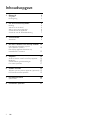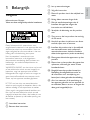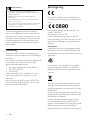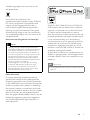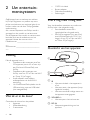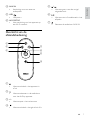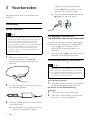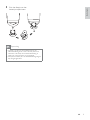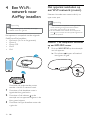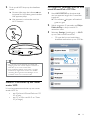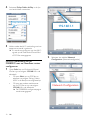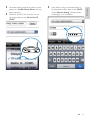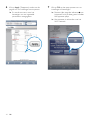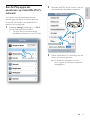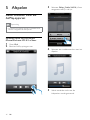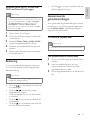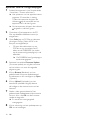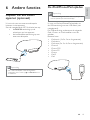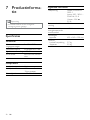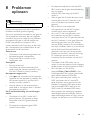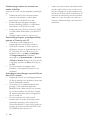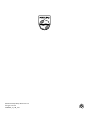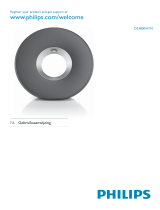Fidelio DS8800W/10 Handleiding
- Categorie
- Accessoires voor mp3- / mp4-spelers
- Type
- Handleiding

DS8800W
www.philips.com/welcome
Register your product and get support at
Gebruiksaanwijzing

2 NL
Inhoudsopgave
Inhoudsopgave
1 Belangrijk 3
Veiligheid 3
Kennisgeving 4
2 Uw entertainmentsysteem
6
Inleiding 6
Wat zit er in de doos? 6
Wat u nog meer nodig hebt 6
Overzicht van het apparaat 6
Overzicht van de afstandsbediening 7
3 Voorbereiden
8
Aansluiten 8
4 Een Wi-Fi-netwerk voor AirPlay instellen
10
Het apparaat aansluiten op een
Wi-Fi-netwerk (router). 10
Een AirPlay-apparaat aansluiten op
hetzelfde Wi-Fi-netwerk 15
5 Afspelen
16
Audio streamen vanaf uw AirPlay-apparaat 16
Bediening 17
Geavanceerde geluidsinstellingen 17
Firmware bijwerken 17
6 Andere functies
19
Afspelen van een extern apparaat (optioneel) 19
De iPod/iPhone/iPad opladen 19
7 Productinformatie
20
Specicaties 20
8 Problemen oplossen
21

3
Nederlands
c Let op waarschuwingen.
d Volg alle instructies.
e Plaats dit product niet in de nabijheid van
water.
f Reinig alleen met een droge doek.
g Dek de ventilatieopeningen niet af.
Installeer dit apparaat volgens de
instructies van de fabrikant.
h Verwijder de behuizing van dit product
niet.
i Zorg ervoor dat het product niet vochtig
of nat wordt.
j Houd dit product uit de buurt van direct
zonlicht, open vuur of warmte.
k Installeer dit product niet in de nabijheid
van warmtebronnen zoals radiatoren,
warmeluchtroosters, kachels of andere
elektrische apparatuur (zoals versterkers).
l Plaats geen elektrische apparatuur op het
product.
m Plaats niets op het product dat gevaar kan
opleveren, zoals een glas water of een
brandende kaars.
n Mogelijk bevat het product batterijen.
Raadpleeg de veiligheidsinstructies en
de instructies voor verwijdering van
batterijen in deze gebruikershandleiding.
o Als u het netsnoer of de aansluiting op
het apparaat gebruikt om het apparaat uit
te schakelen, dient u ervoor te zorgen dat
deze goed toegankelijk zijn.
1 Belangrijk
Veiligheid
Informatie voor Europa:
Weet wat deze veiligheidssymbolen betekenen
Deze ‘bliksemschicht’ waarschuwt voor
ongeïsoleerd materiaal in het apparaat dat een
elektrische schok kan veroorzaken. Voor uw
eigen veiligheid en die van anderen is het van
belang dat u de behuizing niet opent.
Het ‘uitroepteken’ waarschuwt voor
kenmerken waarvoor u de bijgesloten
documentatie aandachtig dient te lezen om
bedienings- en onderhoudsproblemen te
voorkomen.
WAARSCHUWING: om het risico van brand
of een elektrische schok zo veel mogelijk te
beperken, mag het apparaat niet worden
blootgesteld aan regen of vocht en mogen er
geen vloeistofhoudende voorwerpen, zoals
vazen, op het apparaat worden geplaatst.
LET OP: om het risico van een elektrische
schok zo veel mogelijk te beperken, dient u de
stekker volledig in het stopcontact te steken.
(Voor regio’s met gepolariseerde stekkers: om
het risico van een elektrische schok zo veel
mogelijk te beperken, dient u de brede pin van
de stekker te passen op de brede opening van
het contact.)
a Lees deze instructies.
b Bewaar deze instructies.
NL

4
Kennisgeving
Dit product voldoet aan de vereisten met
betrekking tot radiostoring van de Europese
Unie.
Dit product voldoet aan de vereisten van
richtlijn 1999/5/EG.
Een exemplaar van de EG-
conformiteitsverklaring vindt u in de PDF-
versie (Portable Document Format) van de
gebruikershandleiding op www.philips.com/
support.
Modicaties
Modicatiesdienietzijngoedgekeurddoor
de fabrikant kunnen tot gevolg hebben dat
de gebruiker het recht verliest dit product te
gebruiken.
Uw product is vervaardigd van kwalitatief
hoogwaardige materialen en onderdelen
die gerecycled en opnieuw gebruikt kunnen
worden.
Als u op uw product een symbool met een
doorgekruiste afvalcontainer ziet, betekent
dit dat het product valt onder de EU-richtlijn
2002/96/EG.
Informeer naar het plaatselijke systeem voor
de gescheiden inzameling van elektrische en
elektronische producten.
Houd u aan de plaatselijke regels en gooi
uw oude producten niet samen met uw
gewone, huishoudelijke afval weg. Een goede
afvalverwerking van uw oude product
draagt bij aan het voorkomen van mogelijke
Waarschuwing
•
Verwijder de behuizing van dit apparaat nooit.
• Geen enkel onderdeel van dit apparaat hoeft ooit te
worden gesmeerd.
• Plaats dit apparaat nooit op andere elektrische
apparatuur.
• Houd dit apparaat uit de buurt van direct zonlicht,
open vuur of warmte.
• Zorg ervoor dat u altijd toegang hebt tot het netsnoer,
de stekker en de adapter om de stroom van dit
apparaat uit te schakelen.
Oververhittingsgevaar! Plaats dit apparaat
nooit in een afgesloten ruimte. Laat altijd aan
alle kanten ten minste 10 centimeter vrij voor
ventilatie rond het apparaat. Zorg ervoor dat
de ventilatiesleuven van het apparaat nooit
worden afgedekt door gordijnen of andere
voorwerpen.
Netzekering
Deze informatie is alleen van toepassing op
producten met een stekker voor het Verenigd
Koninkrijk.
Dit product is uitgerust met een goedgekeurde
vaste stekker. Als u de zekering vervangt,
gebruik dan een zekering met:
• vermogen aangegeven op de stekker
• BS 1362-merk en
• ASTA-logo.
Neem contact op met uw dealer als u niet
zeker weet welke soort zekering u moet
gebruiken.
Let op: om aan de EMC-richtlijn (2004/108/
EG) te voldoen, mag de stekker niet van het
netsnoer worden verwijderd.
NL

5
Nederlands
‘Made for iPod’, ‘Made for iPhone’ of ‘Made for
iPad’ betekent dat een elektronisch accessoire
speciekisontworpenomopdeiPod,iPhone
of iPad te worden aangesloten en dat het
doordeleverancierisgecerticeerdenaande
prestatiestandaarden van Apple voldoet. Apple
is niet verantwoordelijk voor de bediening
van dit apparaat en of het apparaat al dan niet
voldoet aan de richtlijnen met betrekking tot
veiligheid en regelgeving. Het gebruik van dit
accessoire met een iPod, iPhone of iPad kan de
draadloze werking beïnvloeden.
Airplay, iPod en iPhone zijn handelsmerken van
Apple Inc., geregistreerd in de Verenigde Staten
en andere landen. iPad is een handelsmerk van
Apple Inc.
Opmerking
•
Het typeplaatje bevindt zich aan de onderkant van het
apparaat.
schadelijke gevolgen voor het milieu en de
volksgezondheid.
Uw product bevat batterijen die,
overeenkomstig de Europese richtlijn 2006/66/
EG, niet bij het gewone huishoudelijke afval
mogen worden weggegooid.Informeer u
over de lokale regels inzake de gescheiden
ophaling van gebruikte batterijen. Een goede
afvalverwerking draagt bij aan het voorkomen
van schadelijke gevolgen voor het milieu en de
volksgezondheid.
Informatie over het gebruik van batterijen:
Let op
•
Lekkagegevaar:gebruikalleenhetgespeciceerde
type batterijen. Plaats geen oude en nieuwe batterijen.
Gebruik geen batterijen van verschillende merken.
Let op de juiste polariteit. Verwijder de batterijen uit
producten die gedurende een langere tijd niet worden
gebruikt. Bewaar batterijen in een droge omgeving.
• Letselgevaar: draag altijd handschoenen wanneer u
lekkende batterijen hanteert. Bewaar batterijen buiten
bereik van kinderen en huisdieren.
• Ontplofngsgevaar:veroorzaakgeenkortsluiting
in batterijen. Stel batterijen niet bloot aan hoge
temperaturen. Gooi batterijen nooit in het vuur.
Beschadig batterijen niet en haal ze nooit uit elkaar.
Laad niet-oplaadbare batterijen niet op.
Milieu-informatie
Er is geen overbodig verpakkingsmateriaal
gebruikt. We hebben ervoor gezorgd dat de
verpakking gemakkelijk kan worden gescheiden
in drie materialen: karton (de doos), polystyreen
(buffer) en polyethyleen (zakken en afdekking).
Het systeem bestaat uit materialen die kunnen
worden gerecycled en opnieuw kunnen worden
gebruikt wanneer het wordt gedemonteerd
door een gespecialiseerd bedrijf. Houd u aan de
plaatselijke regelgeving inzake het weggooien
van verpakkingsmateriaal, lege batterijen en
oude apparatuur.
NL

6
• 1 MP3 Link-kabel
• Bureau-adapter
• Gebruikershandleiding
• Snelstartgids
Wat u nog meer nodig hebt
Voor het draadloos streamen van audio met
AirPlay hebt u het volgende nodig:
• Een draadloze router die is
ingeschakeld en die goed werkt.
• Een AirPlay-apparaat (bijv. een iPod
touch/iPhone/iPad met iOS 4.2 (of
hoger) of een PC of Mac met Wi-Fi
en iTunes 10 (of hoger)).
Overzicht van het apparaat
a
• Hiermee schakelt u het apparaat in
of uit.
• Hiermee reset u het apparaat (knop
ingedrukt houden).
• Hiermee wordt de huidige status van
het apparaat weergegeven.
b VOLUME +/-
• Hiermee past u het volume aan.
c DC IN
• Netspanningsaansluiting van het
apparaat.
e
f
c
d
b
a
2 Uw entertain-
mentsysteem
Gefeliciteerd met uw aankoop en welkom
bij Philips! Registreer uw product op www.
philips.com/welcome om optimaal gebruik te
kunnen maken van de door Philips geboden
ondersteuning.
Als u contact opneemt met Philips, wordt u
gevraagd om het model- en serienummer
van dit apparaat. Het model- en serienummer
bevinden zich aan de onderkant van het
apparaat. Noteer de nummers hier:
Modelnummer _______________________
___
Serienummer ________________________
___
Inleiding
Met dit apparaat kunt u:
• Draadloos audio streamen vanaf uw
iOS-apparaat (versie 4.2 of later; bijv.
een iPod touch/iPhone/iPad) met
AirPlay.
• Draadloos audio streamen met
AirPlay vanaf uw PC of Mac met Wi-Fi
en iTunes 10 (of hoger).
• Audio afspelen vanaf andere
audioapparaten via de AUX IN-
aansluiting.
• Uw iPod/iPhone/iPad opladen via de
USB-aansluiting met een USB-kabel
(niet meegeleverd).
Wat zit er in de doos?
Controleer de inhoud van het pakket:
• Apparaat
• Afstandsbediening
• 2 netsnoeren
NL

7
Nederlands
e /
• Hiermee gaat u naar de vorige/
volgende track.
f
• Hiermee start of onderbreekt u het
afspelen.
g
• Selecteer de audiobron AUX IN.
d AUX IN
• Aansluiting voor een externe
audiospeler.
e USB
• USB-poort.
f WI-FI SETUP
• Voor aansluiting van het apparaat op
een Wi-Fi-netwerk.
Overzicht van de
afstandsbediening
a
• Hiermee schakelt u het apparaat in
of uit.
b
• Hiermee selecteert u de audiobron
voor het AirPlay-apparaat.
c +/-
• Hiermee past u het volume aan.
d
• Hiermee schakelt u het geluid uit of in.
g
f
b
a
e
d
c
NL

8
Tijdens het opstarten knippert de
indicator
op de voorzijde van het
apparaat snel in de kleur groen.
» Na het opstarten knippert de indicator
langzaam in de kleur groen.
Het apparaat inschakelen of
overschakelen naar de stand-bymodus
Het apparaat wordt automatisch ingeschakeld
nadat het op een stopcontact is aangesloten.
• Druk op
op de voorzijde van het
apparaat om de stand-bymodus in te
schakelen.
• Druk opnieuw op
om het apparaat in te
schakelen vanuit de stand-bymodus.
De afstandsbediening voorbereiden
Let op
•
Ontplofngsgevaar!Houdbatterijenuitdebuurtvan
hitte, zonlicht of vuur. Werp batterijen nooit in het vuur.
• Er is mogelijk een speciale behandeling van toepassing
op perchloraathoudend materiaal. Zie www.dtsc.
ca.gov/hazardouswaste/perchlorate.
Voor het eerste gebruik:
1 Verwijder het beschermlipje om de batterij
van de afstandsbediening te activeren.
De batterij van de afstandsbediening
vervangen:
1 Open het klepje van het batterijvak.
2 Plaats één CR2025-batterij met de juiste
polariteit (+/-) zoals aangegeven.
3 Voorbereiden
Volg altijd de instructies in dit hoofdstuk op
volgorde.
Aansluiten
Stroom aansluiten
Let op
•
Het product kan beschadigd raken! Controleer of het
netspanningsvoltage overeenkomt met het voltage dat
staat vermeld op de onderzijde van het apparaat.
• Risico van een elektrische schok! Wanneer u de
netspanningsadapter loskoppelt, moet u altijd de stekker
uit het stopcontact halen. Trek nooit aan het snoer.
• Zorg ervoor dat u alle andere aansluitingen hebt
uitgevoerd voordat u de netspanningsadapter in het
stopcontact steekt.
1 Steek de stekker van de
netspanningsadapter in de DC IN-
aansluiting aan de achterzijde van het
apparaat.
2 Sluit één uiteinde van het netsnoer aan op
de netspanningsadapter.
3 Steek het andere uiteinde van het netsnoer
in het stopcontact.
» Het opstarten van het apparaat neemt
ongeveer 35 seconden in beslag.
NL

9
Nederlands
3 Sluit het klepje van het
batterijcompartiment.
Opmerking
•
Voordat u op een van de functieknoppen op de
afstandsbediening drukt, moet u eerst de juiste bron
selecteren met behulp van de afstandsbediening in
plaats van met de knoppen op het apparaat.
• Verwijder de batterij als u de afstandsbediening langere
tijd niet gaat gebruiken.
NL

10
Het apparaat aansluiten op
een Wi-Fi-netwerk (router).
Selecteer hieronder een scenario dat bij uw
type router past.
Opmerking
•
Elke keer wanneer het apparaat wordt ingeschakeld,
wordthetlaatstgecongureerdeWi-Fi-netwerk
automatisch ingevoerd door het apparaat.
• Als de installatie mislukt, herhaal dan de stappen of
houd
op de voorzijde van het apparaat ingedrukt en
probeer het opnieuw.
Scenario 1: de luidsprekers aansluiten
op een WPS-PBC-router
1 Druk op WI-FI SETUP op de achterzijde
van het apparaat.
» De indicator
knippert afwisselend
rood, groen en geel.
WIFI
SETUP
WI-FI SETUP
4 Een Wi-Fi-
netwerk voor
AirPlay instellen
Opmerking
•
Sommige handelingen zijn afhankelijk van het type
draadloze router dat u gebruikt.
Het apparaat is compatibel met de volgende
iPod/iPhone/iPad-modellen:
• iPod touch (2e, 3e en 4e generatie)
• iPhone 4
• iPhone 3GS
• iPad 2
• iPad
Controleer de onderstaande punten
voordat u het Wi-Fi-netwerk instelt.
1 Controleer of de draadloze router is
ingeschakeld en goed werkt.
2 Controleer of de indicator op de
voorzijde van het apparaat langzaam in de
kleur groen knippert.
3 Controleer het type draadloze router dat
u gebruikt.
NL

11
Nederlands
De DS8800W verbinden met uw iPod
touch/iPhone/iPad of PC/Mac
1 Houd WI-FI SETUP op de achterzijde
van het apparaat langer dan 5 seconden
ingedrukt.
» De indicator
knippert afwisselend
groen en geel.
2 Wacht ongeveer 45 seconden tot Philips
Fidelio AirPlay in de lijst met Wi-Fi-
netwerken staat.
3 Selecteer Settings (Instellingen) -> Wi-Fi
op uw iPod touch/iPhone/iPad.
• Of open de lijst van beschikbare
draadloze netwerken op uw PC/Mac.
2 Druk op de WPS-knop op de draadloze
router.
» Na een tijdje stopt de indicator
met
knipperen en blijft deze groen branden.
Het apparaat piept.
» Het apparaat is verbonden met het
Wi-Fi-netwerk.
Tip
•
Als u de naam van het apparaat voor AirPlay wilt
wijzigen, ga dan door met de stappen in ‘Scenario 2:
aansluiten op een router zonder WPS’.
• Voor bepaalde draadloze routers dient u mogelijk
de WPS-knop ingedrukt te houden voor de WPS-
verbinding. Zie de gebruikershandleidingen van de
speciekeroutersvoormeerinformatie.
Scenario 2: aansluiten op een router
zonder WPS
U kunt het apparaat aansluiten op een router
zonder WPS via
• een iPod touch/iPhone/iPad met iOS
4.2 of later
• een PC of Mac met Wi-Fi en iTunes
10 (of hoger)
WPS
NL

12
2 Selecteer het tabblad Network
Conguration(Netwerkconguratie).
192.168.1.1
Network Configuration
4 Selecteer Philips Fidelio AirPlay in de lijst
van beschikbare netwerken.
5 Wacht totdat de Wi-Fi-verbinding met het
apparaat tot stand is gebracht.
» Er wordt een pictogram van het Wi-Fi-
signaal op de iPod touch/iPhone/iPad
of PC/Mac weergegeven.
De Wi-Fi-verbinding van de
DS8800W met uw draadloze router
congureren
1 Open Safari op uw iPod touch/iPhone/
iPad en typ vervolgens 192.168.1.1 in de
adresbalk.
• Of open Safari op uw PC/Mac en
selecteer vervolgens ‘Philips_Fidelio
XXX’ in de Bonjour-vervolgkeuzelijst.
• Of open een andere webbrowser
op uw PC/Mac en typ vervolgens
192.168.1.1 in de adresbalk.
» DeDS8800W-conguratiepagina
wordt weergegeven.
Philips Fidelio AirPlay
NL

13
Nederlands
5 Voer indien nodig uw netwerksleutel in
(bij bepaalde routers dient u ook DHCP
onder Advance Setting (Geavanceerde
instellingen) in te schakelen).
3 Verander indien gewenst de naam van het
apparaat in AirPlay Device Name (Airplay-
apparaatnaam).
4 Selecteer de SSID van de router uit het
vervolgkeuzemenu van Service Set ID
(SSID).
NL

14
7 Klik op OK op het pop-upmenu om uw
instellingen te bevestigen.
» Na een tijdje stopt de indicator
met
knipperen en blijft deze groen branden.
Het apparaat piept.
» Het apparaat is verbonden met het
Wi-Fi-netwerk.
6 Klik op Apply (Toepassen) onder aan de
pagina om uw instellingen toe te passen.
» Er wordt een menu voor het
bevestigen van uw ingestelde
parameters weergegeven.
NL

15
Nederlands
2 Selecteer de SSID van de router in de lijst
van beschikbare draadloze netwerken.
3 Wacht totdat de Wi-Fi-verbinding met de
router tot stand is gebracht.
» Er wordt een pictogram van het
Wi-Fi-signaal op het Airplay-apparaat
weergegeven.
Een AirPlay-apparaat
aansluiten op hetzelfde Wi-Fi-
netwerk
Om samen met het apparaat te kunnen
worden gebruikt, dient uw AirPlay-apparaat
te worden verbonden met hetzelfde Wi-Fi-
netwerk als het apparaat.
1 Selecteer Settings (Instellingen) -> Wi-Fi
op uw iPod touch/iPhone/iPad.
• Of open de lijst van beschikbare
draadloze netwerken op uw PC/Mac.
NL

16
3 Selecteer Philips_Fidelio XXXX (of een
aangepaste naam) in de lijst.
4 Selecteer een mediabestand en start het
afspelen.
5 Wacht totdat de audio naar de
luidsprekers wordt gestreamd.
5 Afspelen
Audio streamen vanaf uw
AirPlay-apparaat
Opmerking
•
Controleer of het AirPlay-apparaat op hetzelfde Wi-Fi-
netwerk is aangesloten als het apparaat.
Streamen vanaf uw iPod touch/
iPhone/iPad met iOS 4.2 of later
1 Open iPod.
2 Raak het AirPlay-pictogram aan.
NL

17
Nederlands
• Druk op om terug te schakelen naar het
AirPlay-apparaat als bron.
Geavanceerde
geluidsinstellingen
Voor geavanceerde geluidsinstellingen en extra
functies kunt u uw AirPlay-apparaat gebruiken
om de Philips Fidelio -toepassing van Appel
App Store te downloaden.
Firmware bijwerken
Opmerking
•
UkuntalleendermwarevaneenPC/Macbijwerken.
Het updatebestand downloaden
1 Ga op uw PC/Mac naar www.philips.com/
support.
2 Voer het modelnummer in om het
meestrecentebeschikbarermware-
upgradebestand te vinden.
3 Sla het upgradebestand op uw harde schijf
op.
Streamen vanaf uw PC of Mac met
Wi-Fi en iTunes 10 (of hoger)
Opmerking
•
Controleer voordat u iTunes opent of de Bonjour-
service is ingeschakeld op uw PC. Windows XP: om de
service in te schakelen, klikt u op Start->Instellingen-
>Conguratiescherm. Dubbelklik vervolgens op
Systeembeheer-> Services->Bonjour Service
(Bonjour-service) en klik in het pop-upmenu op Start
(Starten) en op OK.
1 Open iTunes 10 (of hoger).
2 Klik op het AirPlay-pictogram rechtsonder
in het scherm.
3 Selecteer Philips_Fidelio_AirPlay XXXX
(of een aangepaste naam) in de lijst.
4 Selecteer een mediabestand en start het
afspelen.
5 Wacht totdat de audio naar het apparaat
wordt gestreamd.
Bediening
U kunt verschillende afspeelopties selecteren
via uw AirPlay-apparaat of de meegeleverde
afstandsbediening.
Opmerking
•
Alle onderstaande handelingen zijn gebaseerd op de
meegeleverde afstandsbediening.
• Druk op om het afspelen te starten of
te onderbreken.
• Druk op
/ om naar een vorige/
volgende track te gaan.
• Druk herhaaldelijk op +/- om het volume
in te stellen.
• Druk op
om het volume te dempen of
te herstellen.
• Druk op
om te schakelen naar AUX IN
als bron (indien verbonden).
NL

18
Bijwerken vanaf de conguratiepagina
1 Schakel het apparaat in (zie ‘Voorbereiden
- Aansluiten - Stroom aansluiten’).
» Het opstarten van het apparaat neemt
ongeveer 35 seconden in beslag.
Tijdens het opstarten knippert de
indicator
op de voorzijde van het
apparaat snel in de kleur groen.
» Na het opstarten knippert de indicator
langzaam in de kleur groen.
2 Controleer of het apparaat en de PC/
Mac op dezelfde draadloze router zijn
aangesloten.
3 Open Safari op uw PC/Mac en selecteer
vervolgens ‘Philips_Fidelio XXX’ in de
Bonjour-vervolgkeuzelijst.
• Of open de webbrowser op uw
PC/Mac en typ vervolgens het IP-
adres van de DS8800W (te vinden
opderouterconguratiepagina)inde
adresbalk.
» DeDS8800W-conguratiepagina
wordt weergegeven.
4 Selecteer het tabblad Firmware Update
(Firmware-update) en volg de instructies
op het scherm om naar de volgende
pagina te gaan.
5 Klik op Browse (Bladeren) om het
gedownloadermware-updatebestand
te selecteren en klik vervolgens op Open
(Openen).
6 Klik op Upload (Uploaden) om het
bestand te uploaden. Vergelijk daarna
de huidige en de nieuwe versie van het
bestand.
7 Nadat u hebt gecontroleerd of het
gedownloade updatebestand de nieuwste
versie is, klikt u op OKomdermware-
update te beginnen.
» Er wordt een voortgangsbalk
weergegeven.
8 Klik na voltooiing van het updateproces op
OK om te bevestigen.
NL

19
Nederlands
De iPod/iPhone/iPad opladen
Opmerking
•
De USB-aansluiting ondersteunt alleen Apple-apparaten
voor het opladen (zie onderstaande lijst).
U kunt uw iPod op/iPhone/iPad opladen via
de USB-aansluiting met een USB-kabel (niet
meegeleverd).
De USB-aansluiting ondersteunt de volgende
iPod-, iPhone- en iPad-modellen voor het
opladen.
Bestemd voor:
• iPod touch (1e, 2e, 3e en 4e generatie)
• iPod classic
• iPod nano (2e, 3e, 4e, 5e en 6e generatie)
• iPhone 4
• iPhone 3GS
• iPhone 3G
• iPhone
• iPad 2
• iPad
6 Andere functies
Afspelen van een extern
apparaat (optioneel)
U kunt ook naar een externe audiospeler
luisteren via het apparaat.
Sluit de meegeleverde MP3 Link-kabel aan op:
• de AUX IN-aansluiting op de
achterkant van het apparaat;
• de hoofdtelefoonaansluiting op een
externe audiospeler.
Opmerking
•
Als u audio wilt afspelen vanaf de aangesloten
audiospeler, drukt u eerst op
om AUX IN als bron
te selecteren.
AUX IN
NL

20
Algemene informatie
Netspanning Model: GFP451DA-
1825-1
Invoer: 100 - 240 V ~
50/60 Hz, 1,2 A
Uitvoer: 18 V
2,5 A
Stroomverbruik in
werking
10 W
Stroomverbruik in
energiebesparende
stand-bystand
< 1 W
Afmetingen
- Apparaat 455 x 165 x 150 mm
Gewicht
- Inclusief verpakking
- Apparaat
3,7 kg
2,5 kg
7 Productinforma-
tie
Opmerking
•
Productinformatie kan zonder voorafgaande
kennisgeving worden gewijzigd.
Specicaties
Versterker
Nominaal
uitgangsvermogen
2 x 15 W RMS
Frequentierespons 20-20.000 Hz, ±3 dB
Signaal-ruisverhouding > 90 dB
AUX-invoer 650 mV RMS, 20.000
ohm
Luidsprekers
Luidsprekerimpedantie 8 ohm
Luidsprekerdriver 130mm-woofer +
19mm-tweeter
Gevoeligheid > 85 dB/m/W
NL

21
Nederlands
• Dit apparaat ondersteunt niet alle WPS-
PBC-routers (zie de gebruikershandleiding
van uw router).
• Schakel SSID-uitzending op de Wi-Fi-
router in.
• Gebruik geen Wi-Fi-kanaal dat veel wordt
overlapt door het Wi-Fi-netwerk in de
buurt of dat door dit netwerk wordt
gebruikt.
• Blijf uit de buurt van potentiële
storingsbronnen die het Wi-Fi-signaal
kunnen storen, zoals magnetrons.
• Als u uw PC niet kunt gebruiken voor
het installeren van een Wi-Fi-netwerk,
controleer dan of uw PC gebruikmaakt van
een Wi-Fi-netwerk. U kunt geen Ethernet-
aansluiting gebruiken voor het instellen
van een AirPlay-netwerk. Als het probleem
zich blijft voordoen, raden wij u ten zeerste
aan de iPod touch/iPhone/iPad/Mac te
gebruiken voor het voor de eerste keer
instellen van het Wi-Fi-netwerk. Sommige
PC-instellingen kunnen namelijk van
invloed zijn op de installatie van het Wi-Fi-
netwerk.
• Controleer of de SSID-naam van uw
router uit normale tekens of cijfers bestaat
zonder spaties of speciale tekens als %/#/*.
• Als u de naam van het AirPlay-
apparaat ‘Philips_Fidelio XXXX’ in het
instellingenmenu wilt wijzigen, gebruik dan
geen speciale tekens of symbolen.
• Als u geen verbinding kunt maken via
WPS, controleer dan of u een WPS-
gecerticeerderoutergebruikt.Alshet
probleem onopgelost blijft, gebruik dan
niet de standaard SSID-naam voor uw
WPS-router. De standaard SSID-naam
bevat mogelijk een beveiliging waardoor
verbindingsproblemen ontstaan. Gebruik
alleen eenvoudige tekens of cijfers voor het
wijzigen van de naam van uw WPS-router.
8 Problemen
oplossen
Waarschuwing
•
Verwijder de behuizing van dit apparaat nooit.
Probeer het apparaat nooit zelf te repareren.
Hierdoor wordt de garantie ongeldig.
Als er zich problemen voordoen bij het gebruik
van dit apparaat, controleer dan het volgende
voordat u om service vraagt. Als het probleem
onopgelost blijft, gaat u naar de website van
Philips (www.philips.com/support). Als u
contact opneemt met Philips, zorg er dan voor
dat u het apparaat, het modelnummer en het
serienummer bij de hand hebt.
Geen stroom
• Controleer of de netspanningsstekker van
het apparaat goed is aangesloten.
• Zorg ervoor dat er stroom op het
stopcontact staat.
Geen geluid
• Pas het volume aan.
• Controleer de netwerkverbinding. Stel
indien nodig het netwerk opnieuw in (zie
‘Een Wi-Fi-netwerk (router) instellen’).
Het apparaat reageert niet
• Houd
op de voorzijde van het apparaat
ingedrukt om het apparaat te resetten. Stel
het netwerk opnieuw in (zie ‘Een Wi-Fi-
netwerk (router) instellen’).
• Haal de stekker uit het stopcontact en
steek deze er vervolgens weer in. Schakel
het apparaat opnieuw in.
Wi-Fi-netwerkverbinding tot stand brengen
mislukt
• Controleer of uw Wi-Fi-router Wi-Fi-
gecerticeerdis.Ditapparaatisalleen
compatibelmetWi-Fi-gecerticeerde
routers.
• Dit apparaat ondersteunt geen WPS-
routers met pincode.
NL

22 NL
Onderbrekingen tijdens het streamen van
muziek via AirPlay
Voer een of meer van de volgende handelingen
uit:
• Schakel de optie voor het automatisch
scannen naar kanalen in, indien deze
beschikbaar is op de Wi-Fi-router.
• Schakel de optie Wireless Intelligent
Stream Handling (WISH) in, indien deze
beschikbaar is op de Wi-Fi-router.
• Schakel de optie Quality of Service (QoS)
in, indien deze beschikbaar is op de Wi-Fi-
router.
• Schakel andere routers in uw huis uit.
Geen AirPlay-pictogram op het Apple AirPlay-
apparaat of iTunes op mijn PC
• Controleer of het apparaat al is
toegevoegd aan het AirPlay-netwerk.
• Controleer voordat u iTunes opent of
de Bonjour-service is ingeschakeld op uw
PC. Windows XP: om de service in te
schakelen, klikt u op Start->Instellingen-
>Conguratiescherm. Dubbelklik
vervolgens op Systeembeheer-> Services-
>Bonjour Service (Bonjour-service) en klik
in het pop-upmenu op Start (Starten) en
op OK.
• Als het probleem onopgelost blijft,
probeert u het apparaat opnieuw in te
schakelen.
Verbinding tot stand brengen tussen AirPlay en
Mac of PC is mislukt
• Schakelderewall-enbeveiligingssoftware
uit die de poorten kan blokkeren waarmee
AirPlay bestanden streamt.
• Controleer of uw netwerksnelheid snel
genoeg is. (Als meerdere apparaten
dezelfde router delen, kan dit van invloed
zijn op de prestaties van AirPlay.) Schakel
de andere apparaten die zijn aangesloten
op uw router uit.
• Als het streamen van audio wordt
onderbroken of als de verbinding wordt
verbroken wanneer u een iPod touch/
iPhone/iPad/iMac/PC voor AirPlay gebruikt,
schakel uw iPod touch/iPhone/iPad, iTunes
of DS8800W dan opnieuw in.
• Surfen op internet door nieuwsberichten,
muziek, video’s enz. via uw router in huis
kan van invloed zijn op de prestaties van
AirPlay. Als AirPlay wordt onderbroken of
wanneer de verbinding wordt verbroken,
raden wij u aan niet meer te surfen op
internet of de verbinding met internet te
verbreken.

©2013 Koninklijke Philips Electronics N.V.
All rights reserved.
DS8800W_10_UM_V3.0
-
 1
1
-
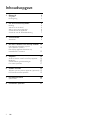 2
2
-
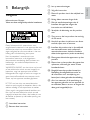 3
3
-
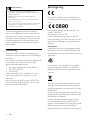 4
4
-
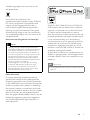 5
5
-
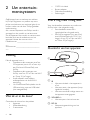 6
6
-
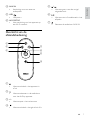 7
7
-
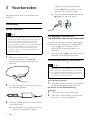 8
8
-
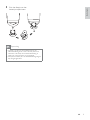 9
9
-
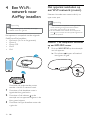 10
10
-
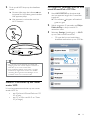 11
11
-
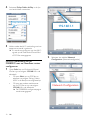 12
12
-
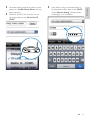 13
13
-
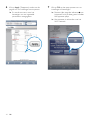 14
14
-
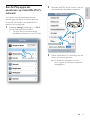 15
15
-
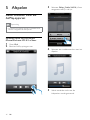 16
16
-
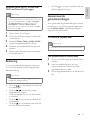 17
17
-
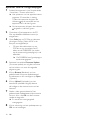 18
18
-
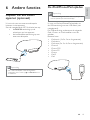 19
19
-
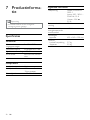 20
20
-
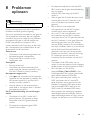 21
21
-
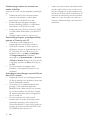 22
22
-
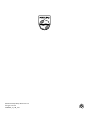 23
23
Fidelio DS8800W/10 Handleiding
- Categorie
- Accessoires voor mp3- / mp4-spelers
- Type
- Handleiding